Platforma StudioSystem i Android Mobile Barcode Scanner-Data Collector rewolucjonizują sposób, w jaki firmy gromadzą dane i zarządzają nimi. Dzięki tym dwóm narzędziom firmy każdej wielkości mogą szybko i łatwo gromadzić, przechowywać i uzyskiwać dostęp do danych z dowolnego miejsca iw dowolnym czasie.
Połączenie platformy StudioSystem i mobilnego skanera kodów kreskowych Android-Data Collector zapewnia firmom wydajny i ekonomiczny sposób gromadzenia danych i zarządzania nimi. Dzięki platformie firmy mogą tworzyć niestandardowe aplikacje do przechwytywania i przechowywania danych z wielu źródeł. Skaner może być używany do szybkiego i dokładnego przechwytywania danych z kodów kreskowych, kodów QR i tagów RFID. Wykorzystując moc tych dwóch narzędzi, firmy mogą korzystać z kompleksowego rozwiązania do gromadzenia i zarządzania danymi.
Platforma StudioSystem i Android Mobile Barcode Scanner-Data Collector rewolucjonizują sposób, w jaki firmy gromadzą dane i zarządzają nimi. Dzięki tym dwóm narzędziom firmy każdej wielkości mogą szybko i łatwo gromadzić, przechowywać i uzyskiwać dostęp do danych z dowolnego miejsca iw dowolnym czasie. Połączenie tych dwóch narzędzi zapewnia firmom potężny i ekonomiczny sposób na przechwytywanie danych i zarządzanie nimi, umożliwiając im podejmowanie świadomych decyzji i osiąganie lepszych wyników biznesowych.
Konfiguracja
Pozycja terminal obsługiwana przez skorowidz wyświetla dwie pozycje:
- Menu
- Użytkownicy
Wyświetlane są pozycje dla wszystkich ról, niezależnie od wcześniejszych wyborów.
Zakładka menu
Aplikacja magazynowa online
Dostępne polecenia:
- DOPISZ
- EDYTUJ
- USUŃ
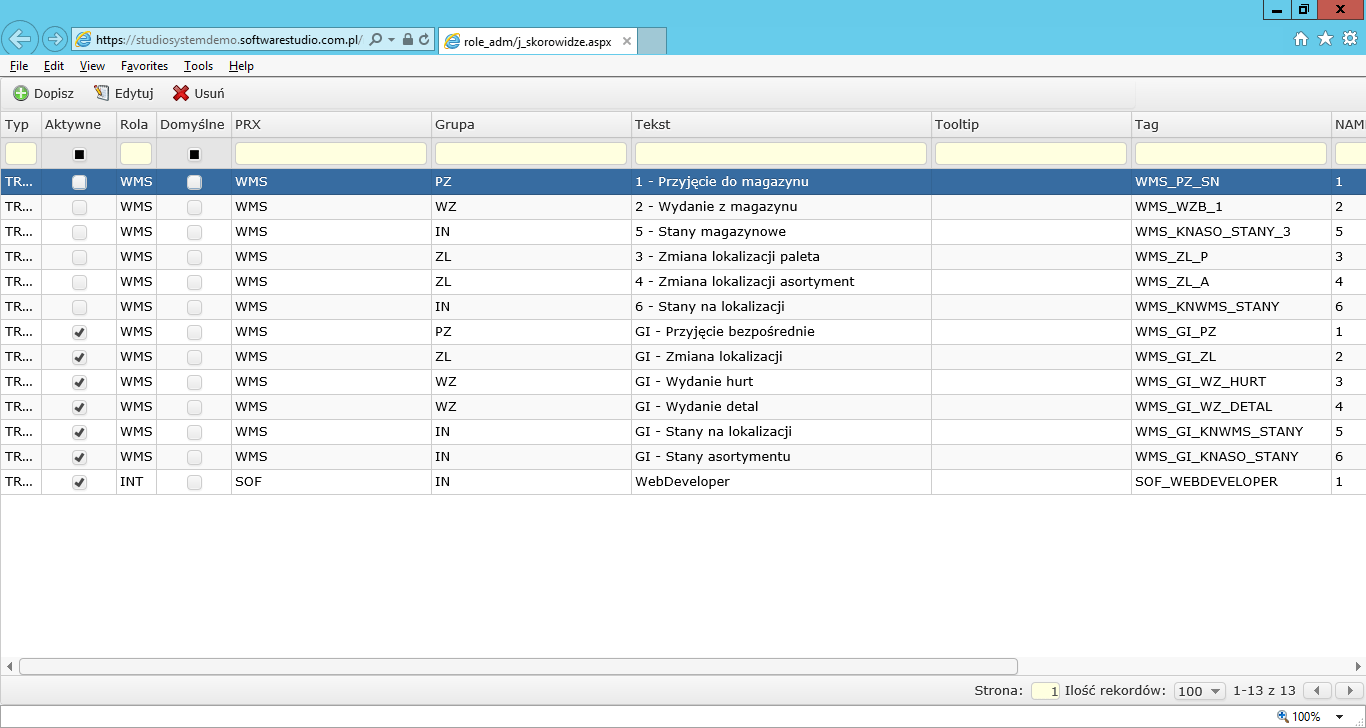
Kolumny wyświetlane w tabeli terminal/menu aplikacja magazynowa online:
- TYP –
- AKTYWNE – Checkbox, domyślnie ustawiony na tak. Określa czy menu jest aktywne.
- ROLA – pole obsługiwane przez skorowidz.
- DOMYŚLNE – Checkbox, domyślnie ustawiony na tak.
- PRX – symbol elementu konfiguratora.
- GRUPA –
- TEKST –
- TOOLTIP – tekst, który będzie wyświetlany jako opis po najechaniu kursorem na pozycję menu.
- TAG –
- NAME –
- ODDZIAŁ – pole obsługiwane przez skorowidz.
- SYSTEMOWE – checkobox, określa czy menu jest systemowe.
Polecenia
DODAJ
Polecenie dopisania umożliwia dopisanie nowej pozycji menu. Wyświetlany jest formularz dopisania składający się z jednej zakładki. System awizacyjny poprzez użycie button’a ZAPISZ dodajemy pozycję menu, natomiast button ANULUJ umożliwia zamknięcie formularza dopisania.
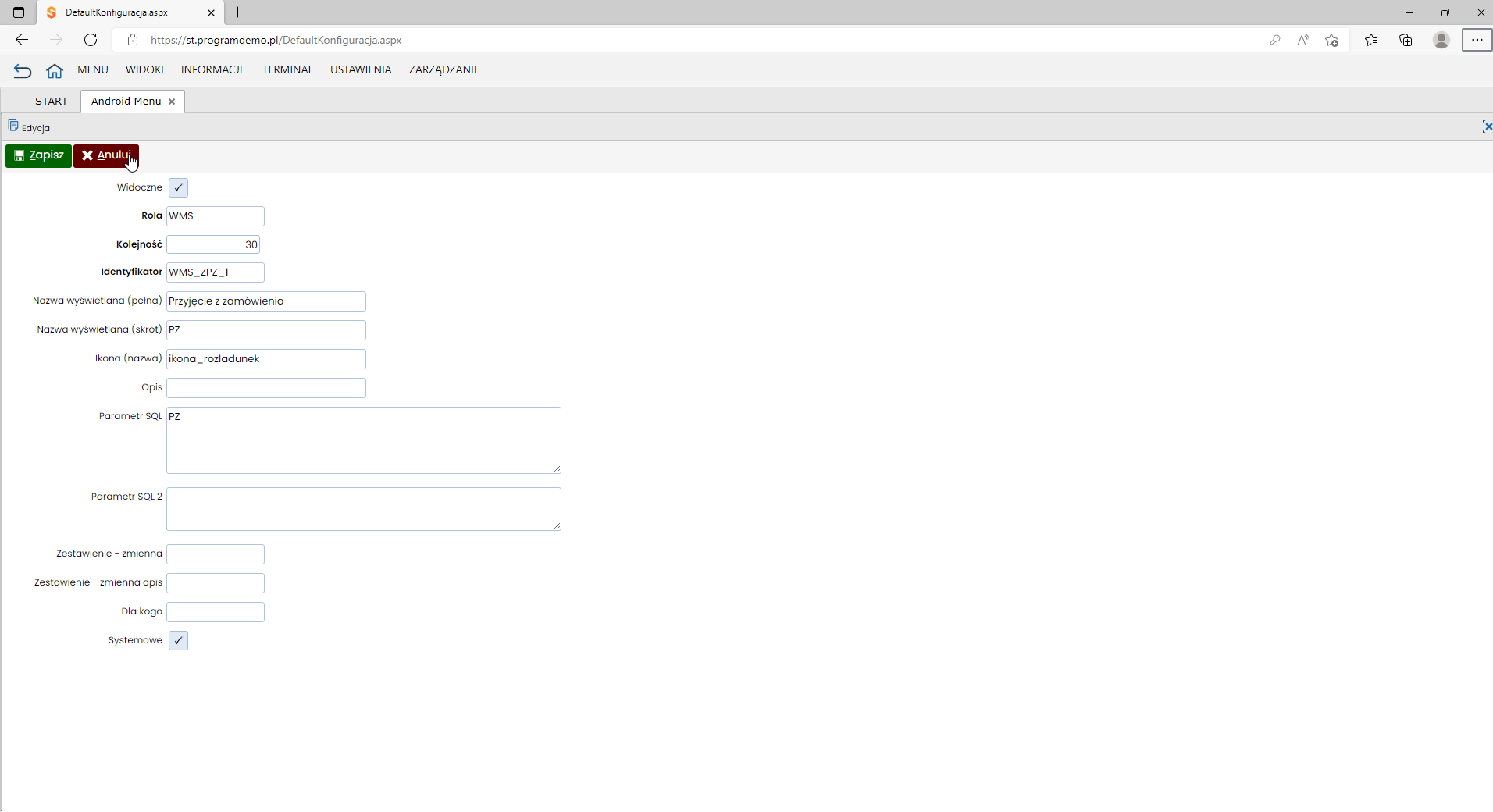
Pola wyświetlane przez polecenie pokrywają się z kolumnami tabeli opisanymi w punkcie ZAKŁADKA MENU.
EDYTUJ
Polecenie umożliwia wprowadzenie zmian w istniejącej pozycji menu. Formularz wyświetlany przez polecenie jest taki sam jak przy poleceniu DODAJ.
USUŃ
Poprzez polecenie usuń możemy trwale usunąć z bazy zaznaczoną pozycję.
Zakładka użytkownicy
Polecenia dostępne w zakładce/pozycji użytkownicy:
- Export do excela
- EDYCJA – polecenie umożliwia edycję wybranego użytkownika
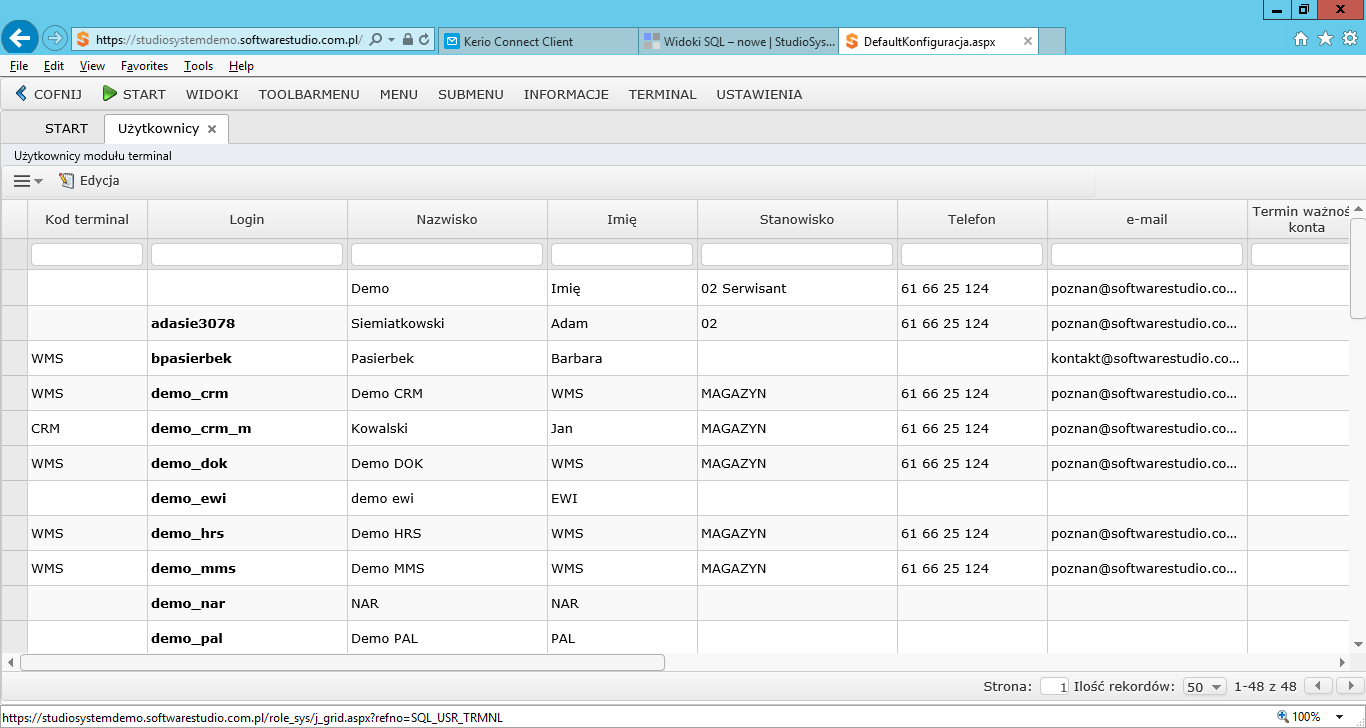
Kolumny wyświetlane w tabeli Użytkownicy modułu terminal :
- KOD TERMINAL –
- LOGIN – indywidualna nazwa użytkownika
- NAZWISKO – nazwisko użytkownika
- IMIĘ – imię użytkownika
- STANOWISKO – stanowisko zajmowane przez użytkownika
- TELEFON – telefon kontaktowy
- E-MAIL – adres e-mail użytkownika
- TERMIN WAŻNOŚCI KONTA – określenie do kiedy konto użytkownika jest aktywne/ważne
- ODDZIAŁ –
- MAGAZYN –
- MPK – miejsce powstania kosztów
- ANALITYKA –
- SFID –
- NR KARTY RCP/KD –
- PRX – symbol elementu konfiguratora.
- SKANER ID –
- ROLA – określenie roli użytkownika np. SuperVisor
- REFNO – numer referencyjny
Polecenia
EDYCJA
Polecenie wyświetla formularz edycji składający się z jednej zakładki.
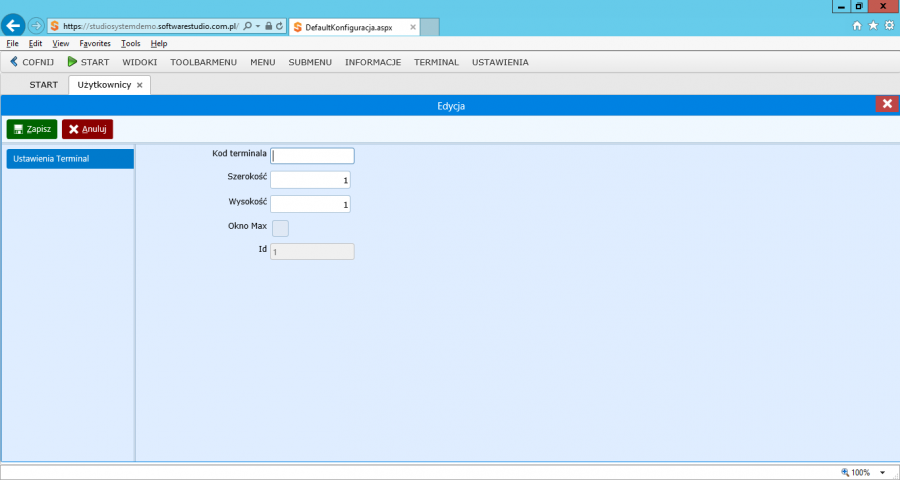
Pola wyświetlane w formularzu edycji:
- KOD TERMIANALA –
- SZEROKOŚĆ – wartość podawana w pikselach.
- WYSOKOŚĆ – wartość podawana w pikselach.
- OKNO MAX – Checkbox, określa
- ID – indywidulany numer identyfikacyjny
Czytaj więcej:
Aplikacja terminal – konfiguracja
Platforma StudioSystem i aplikacja zbierająca dane na Androida oferują innowacyjne i wydajne sposoby gromadzenia, śledzenia i analizowania danych. Dzięki platformie StudioSystem możesz łatwo zarządzać gromadzeniem danych na wielu urządzeniach, w tym na systemach Android, iOS i Windows. Możesz łatwo organizować i przechowywać dane, a także szybko i dokładnie je analizować za pomocą wbudowanego pulpitu analitycznego.
Konfiguracja SoftwareStudio aplikacja terminal Konfiguracja menu terminal WMS
Konfiguracja
Platforma StudioSystem składa się z pojedynczych modułów, które można ze sobą łączyć, tworząc całe studio. Każdy moduł jest zaprojektowany do współpracy z innymi modułami, co ułatwia konfigurację i dostosowanie studia. Na przykład StudioSystem Modular Rack pozwala użytkownikom montować miksery, kontrolery, sekwencery i inny sprzęt studyjny w swoim studiu. Modułowy stojak ma również zintegrowane gniazda zasilania,
Konfiguracja INFORMACJE TABS – Zakładki
Uruchamianie kliku transakcji w jednym oknie umożliwia transakcja j_tab.aspx. Wybrane transakcje wywoływane są przez wybór zakładek umieszczonych w lewym panelu bocznym. Wykorzystanie j_tab.aspx w programie wymaga zdefiniowania jaka akcja ma zostać wykonana po wybraniu zakładki. Dopisanie i konfiguracja zakładek wykonywana jest w module Konfiguracji, pozycji menu INFORMACJE >> TABS – Zakładki. Instrukcja dotycząca transakcji j_tab.aspx znajduje
Konfiguracja MENU – Grupy
Platforma StudioSystem umożliwia firmom szybkie tworzenie pozycji menu i zarządzanie nimi. Zapewnia możliwość dostosowywania pozycji za pomocą obrazów, opisów a także tworzenia całych menu z sekcjami, kategoriami i filtrami.
Konfiguracja TOOLBAR MENU
W dzisiejszym środowisku cyfrowym posiadanie intuicyjnej i łatwej w obsłudze platformy oraz menu paska narzędzi ma zasadnicze znaczenie dla zapewnienia użytkownikom doskonałych wrażeń. Platforma StudioSystem i układ menu paska narzędzi oferują firmom i programistom szeroki zakres możliwości tworzenia aplikacji spełniających ich specyficzne potrzeby.
